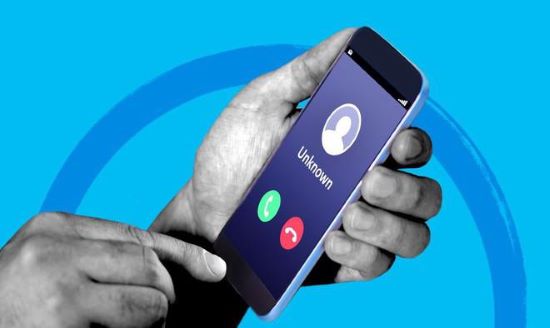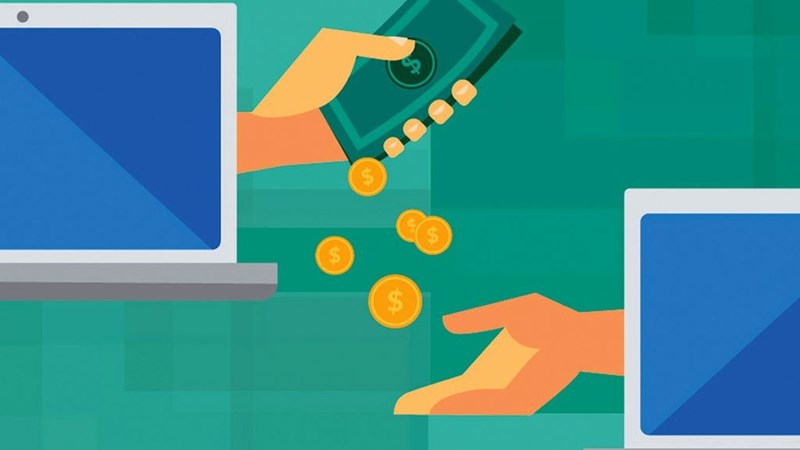Rất nhiều người dùng nhận được những email chứa các nội dung lừa đảo, file đính kèm chứa virus gây ra các nguy cơ lây nhiễm virus nghiêm trọng trong hệ thống mạng. Các cách nhận biết Email lừa đảo chứa mã độc, không an toàn bao gồm những gì?
Mục lục bài viết
1. Cách nhận biết Email lừa đảo chứa mã độc, không an toàn:
1.1. Thực trạng lừa đảo chứa mã độc, không an toàn:
Theo số liệu của Cục An toàn thông tin, Bộ TT&TT, trong hơn 3 năm trở lại đây, các số vụ tấn công lừa đảo luôn chiếm tỷ lệ lớn trong tổng số cuộc tấn công mạng vào những hệ thống thông tin tại Việt Nam dẫn đến sự cố, với tỷ lệ của những năm 2018, 2019 và 2020 lần lượt là 58%, 61% và gần 35%. Tại quý I/2021, số cuộc tấn cống lừa đảo vào các hệ thống thông tin tại Việt Nam là 449, chiếm trên 35%.
Hiện nay, rất nhiều người dùng nhận được những email chứa các nội dung lừa đảo, file đính kèm chứa virus gây ra các nguy cơ lây nhiễm virus nghiêm trọng trong hệ thống mạng… Đây là một vấn đề không mới tuy nhiên nguy cơ lây nhiễm mã độc cũng như là mất an toàn thông tin, tài chính là rất lớn.Thông thường người sử dụng khi nhận được email chỉ chú ý đến tiêu đề cùng nội dung email nhận được mà sẽ không chú ý xác minh đến thông tin địa chỉ email, IP người gửi… Để đánh lừa người nhận tin, các tin tặc sẽ tìm cách biên soạn thư điện tử với những thông tin giả mạo về: địa chỉ hòm thư nhận phản hồi khi thư bị trả lại (Return-Path) hay địa chỉ hòm thư tiếp nhận thư trả lời (Reply-To) và địa chỉ hòm thư người gửi (From). Nội dung lừa đảo có thể sẽ là mạo danh đồng nghiệp, đối tác, người thân nhằm các mục đích xấu. Sau đó tin tặc sẽ dùng một máy chủ thư điện tử hoặc dùng một phần mềm gửi thư (MTA) không yêu cầu xác thực hòm thư người gửi để phát tán thư điện tử giả mạo tới những người cần lừa đảo. Khi người dùng vô tình click vào file đính kèm sẽ dẫn đến máy tính đó bị nhiễm mã độc và còn có thể lây lan đến toàn hệ thống của tổ chức, hoặc người dùng làm theo nội dung giả mạo có thể dẫn đến nguy cơ mất mát dữ liệu nhạy cảm, quan trọng, mất mát lớn về tài chính. Những mã độc này được gửi dưới dạng file nén: .rar, .zip… chứa những tệp tin thực thi hoặc giả mạo quản trị hệ thống gửi các thông báo yêu cầu người dùng truy cập đến một trang do chính tin tặc xây dựng để nâng cấp hòm thư, thay đổi mật khẩu, cài cắm mã độc vào máy tính cá nhân.
1.2. Những cách nhận biết email chứa mã độc, không an toàn:
Cách nhận biết Email lừa đảo chứa mã độc, không an toàn, có thể kể đến như:
– Địa chỉ người gửi: Nếu như địa chỉ người gởi nhìn không quen thuộc hoặc không khớp với địa chỉ email dự kiến của một công ty mà người dùng biết thì khả năng cao là email chứa mã độc. Hầu hết những email độc hại này có nội dung là thông báo bưu kiện, hóa đơn, bản fax/scan, thông báo từ tòa án...
– Tiêu đề email hoặc file đính kèm có chứa tên người dùng: Một email độc hại có thể sẽ chứa tên người dùng trong phần tiêu đề hoặc tên của file đính kèm hoặc là tiêu đề để trống. Điều này ngược với một email thông thường, luôn có tiêu đề và hiếm khi có đề cập đến tên người dùng trong tiêu đề.
– Nài nỉ người nhận mở file đính kèm: Rất nhiều các email chứa malware khuyến khích người dùng mở file đính kèm trong email. Các file đính kèm này vẫn rất nguy hiểm cho dù người dùng đang sử dụng phần mềm bảo mật. Chẳng hạn như các email thông báo về bưu kiện chẳng có lý do gì để khiến người dùng phải mở file đính kèm ra để xem cả, nếu có vấn đề thì trong phần thân của email sẽ nêu rõ.
– Lừa người dùng mở một đường link: Nhiều email độc hại thường đưa ra ácc nội dung kiểu “muốn biết thêm thì nhấp vào đây”. Đường link này có thể dẫn đến trang web chứa phần mềm độc hại.
– Lừa xác nhận thông tin: Nếu một email yêu cầu người dùng xác nhận, kiểm tra, xem xét hoặc cung cấp các thông tin bằng file đính kèm thì file này rất có khả năng chứa malware.
– Cảnh báo, đe dọa, khẩn cấp: Đây là dạng email độc hại thường thấy khi cố gắng đưa ra các nội dung kích động nỗi sợ hãi, lo lắng hoặc khiến người dùng cảm thấy cấp bách phải thực thi một hành động nào đó. Nếu như một email đề nghị mở file đính kèm thì người dùng nên cảnh giác. Một số email còn giả dạng là phản hồi lần 2 (reply lại từ một email cũng giả nốt) và thường yêu cầu người dùng theo dõi và làm theo các yêu cầu. Loại email này thường có các nội dung liên quan đến trục trặc trong khâu giao hàng,….
– Không tiết lộ người nhận/không niêm yết người nhận: Nếu danh sách những người nhận hiển thị là không tiết lộ (undisclosed-recipients) hoặc là không niêm yết (unlisted-recipients) hoặc một địa chỉ email không phải người dùng trong danh sách thì đây khả năng là email chứa malware.
– File đính kèm đáng ngờ: Nếu email lạ hoắc lại có chứa một file đính kèm với những phần mở rộng như .doc, .zip, .xls, .js, .pdf, .ace, .arj, .wsh, .scr, .exe, .com, .bat, hoặc những định dạng file của Microsoft Office thì đây có thể là malware.
– Chỉ có văn bản đơn giản/không có logo: Hầu hết những email hợp lệ có xu hướng được soạn bằng HTML và chúng sẽ có thể bao gồm giữa văn bản và hình ảnh. Email độc hại hiếm khi mà có hình ảnh và đa số chỉ có văn bản đơn thuần.
– Lời chào kiểu chung chung: Nếu email được gởi đến kèm một lời chào chung chung kiểu như “Dear Customer” thì rất có khả năng là một dạng email lừa đảo.
– Nội dung file đính kèm trống không/đáng ngờ: Nếu người lỡ mở file đính kèm và nội dung của file trống trơn hoặc rất có thể file này chứa malware.
2. Cách khắc phục khi nhấn vào Email lừa đảo chứa mã độc, không an toàn:
Đường link độc hại sẽ dẫn tới trang web độc hại. Lúc này, dù người dùng chưa thao tác gì thì kẻ xấu vẫn có thể cài đặt mã độc lên thiết bị của người dùng thông qua các lỗ hổng trình duyệt. Trường hợp xấu nhất, kẻ xấu sẽ có đủ quyền kiểm soát máy tính, có thể đánh cắp dữ liệu tài khoản cá nhân của người dùng. Hacker cũng có thể sử dụng những trang giả mạo mạng xã hội như Facebook để trao thưởng hoặc là thông qua tin nhắn lừa người dùng nhấn vào đường link. Khi xuất hiện các yêu cầu điền thông tin cá nhân, nếu người dùng bỏ qua thì mật khẩu vẫn được bảo vệ và ngược lại.
Khi người dùng vô tình bấm phải vào một link độc trên email hay trên bất kỳ một trang mạng xã hội nào đó thì điều quan trọng để người dùng khắc phục là dù trong bất kỳ tình huống nào mà có một trang web yêu cầu người dùng điền password thì phải nghĩ ngay đó là lừa đảo và phải thoát ra ngay lập tức. Sau đó, người dùng cũng nên tiến hành thay đổi password cho dù chưa cung cấp password cho ai. Thêm nữa, người dùng nên sử dụng các công cụ loại bỏ phần mềm độc hại và người dùng cũng nên bật tường lửa cho máy tính của mình để giúp bảo vệ máy tính của mình khỏi phần mềm độc hại.
3. Cách sử dụng chế độ bảo mật trong Gmail (email) để bảo vệ thông tin nhạy cảm:
Gmail (email) là dịch vụ thư điện tử phổ biến hiện nay với hàng triệu người sử dụng, vì vậy việc đảm bảo an toàn thông tin cho người dùng được Google rất chú trọng và phát triển với nhiều tính năng hỗ trợ. Trong đó, Confidential Mode hay còn được gọi là chế độ bảo mật là một tính năng rất hữu ích trong việc thiết lập các tùy chọn email gửi đi. Tính năng này sẽ tập trung vào quyền riêng tư, cho phép người dùng đặt ngày hết hạn và mật mã cho thư điện tử của mình. Sử dụng “Chế độ bảo mật” của Gmail, người dùng sẽ có thể gửi thư điện tử (email) và tệp đính kèm với những tùy chọn như đặt ngày hết hạn hay thêm yêu cầu mật mã cho email đó nhằm để giúp bảo vệ thông tin nhạy cảm không bị truy cập trái phép, thậm chí là thu hồi quyền truy cập bất kỳ lúc nào nhằm để tăng cường bảo mật khi email được gửi đi. Người nhận email bí mật sẽ bị vô hiệu hóa những tùy chọn chuyển tiếp, sao chép, in hoặc tải xuống các email nhận được. Để sử dụng được tính năng này, người dùng lần lượt làm theo các bước dưới đây:
Bước 1: Người dùng mở trình duyệt web và đăng nhập vào tài khoản Gmail. Chọn vào mục Soạn thư.
Bước 2: Tiếp theo, người dùng chọn địa chỉ người nhận, chủ đề thông điệp và nội dung email cần gửi hoặc là tệp đính kèm (nếu có). Sau đó, ở dưới cùng bên phải của cửa sổ, người dùng chọn vào biểu tượng ổ khóa chiếc đồng hồ để sử dụng Chế độ bảo mật.
Bước 3: Trong mục Chế độ bảo mật, đây là phần cấu hình thiết lập những tùy chọn cho email gửi đi. Tại đây, người dùng sẽ có thể cài đặt ngày hết hạn đối với email hoặc yêu cầu mật mã cho email. Những cài đặt này có thể gia hạn thời gian hiển thị với cả nội dung trong email và mọi tệp đính kèm gửi đi.
Bước 4: Người dùng có thể đặt yêu cầu mật khẩu để email được an toàn hơn, cũng tương tự như việc xác thực hai yếu tố. Với phương thức này, nếu như ai đó có quyền truy cập vào thiết bị của người nhận (máy tính, smartphone,…) thì họ vẫn sẽ cần mật khẩu để xem được email đó.
Bướpc 5: Trong trường hợp sử dụng tùy chọn Mật mã qua SMS, người dùng cần phải nhập số điện thoại của người nhận. Google sẽ tự động tạo mật mã và gửi mật khẩu trực tiếp đến điện thoại của người nhận qua tin nhắn SMS mỗi khi email được mở, người nhận cần phải nhập khẩu để xem được nội dung của email.
Bước 6: Nếu muốn thu hồi quyền truy cập sớm trong khi email vẫn còn hiệu lực thì người dùng có thể xóa để hủy bỏ quyền truy cập của người nhận (Người nhận sẽ không thể xem được email gửi đến).